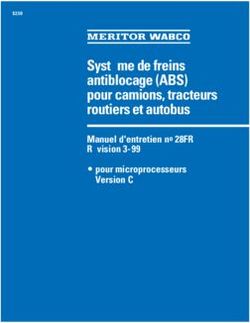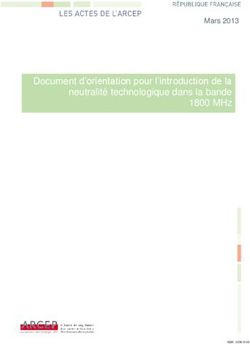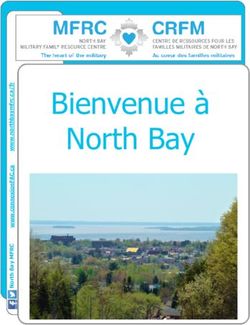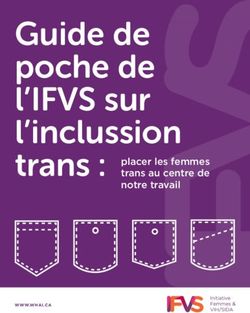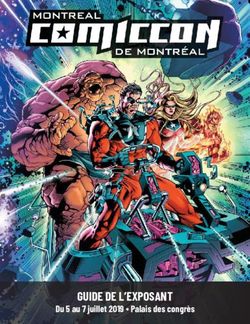Porsche Connect Gut zu wissen - Die Anleitung
←
→
Transcription du contenu de la page
Si votre navigateur ne rend pas la page correctement, lisez s'il vous plaît le contenu de la page ci-dessous
WKD 9Y0 70 A 30 22 06/2021 Équipement Pour plus d’informations sur les services Du fait du perfectionnement continu de nos véhicules Pour plus d’informations concernant les services, Porsche, l’écusson Porsche, 911, PCCB, PCM, PDK, et applications, Porsche se réserve le droit d’apporter rendez-vous sur Internet à l'adresse www.por- PSM, PTM, Tequipment et autres signes distinctifs des modifications aux équipements et à leur concep- sche.com/connect. sont des marques déposées de Dr. Ing. h.c. F. Porsche tion technique par rapport aux illustrations et des- AG. criptions contenues dans ce manuel. Les variantes Manuel d’utilisation de Porsche Connect Toute reproduction, même partielle, par quelque pro- d’équipement ne font pas toujours partie de l’équipe- cédé que ce soit, est interdite sans l’autorisation éc- ment de série ou sont fonction de l’équipement spé- Le manuel d’utilisation de Porsche Connect ne rem- rite préalable de la société Dr. Ing. h.c. F. Porsche AG. cifique au pays. Pour de plus amples informations sur place pas le Manuel technique du propriétaire. Vous les possibilités de montage ultérieur, adressez-vous à trouverez des informations sur votre véhicule dans le © Dr. Ing. h.c. F. Porsche AG un concessionnaire Porsche. Les dispositions légales Manuel technique du propriétaire. Porscheplatz 1 en vigueur différant dans certains pays, l’équipement 70435 Stuttgart de votre véhicule peut diverger de celui indiqué dans Germany la description. Si votre Porsche comporte des élé- ments d’équipement qui ne sont pas décrits dans ce guide, votre concessionnaire Porsche vous informera sur leur fonctionnement et leur entretien.
À propos de ce Manuel b Conditions devant être réunies pour utiliser une Disclaimer fonction. Apple, the Apple logo, CarPlay, iPod, Siri, iPhone and Avertissements et symboles e Instruction que vous devez respecter. other designations of Apple are trademarks of Apple Différents types d’avertissements et de symboles Inc., registered in the U.S. and other countries. App sont utilisés dans ce manuel. 1. Les instructions sont numérotées lorsque plu- Store is a service mark of Apple Inc., registered in DANGER Blessures graves ou mor- sieurs étapes se suivent. the U.S. and other countries. iOS is a trademark or telles registered trademark of Cisco Technology, Inc. in the 2. Instructions à suivre sur l’écran central. Le non-respect des avertissements de la catégorie U.S. and other countries and is used under license g Remarque indiquant où vous pouvez trouver des by Apple. Android, Android Auto, Google Play and the « Danger » entraîne des blessures graves ou mortel- informations supplémentaires concernant un thème. Google Play logo are trademarks of Google LLC. les. AVERTISSEMENT Blessures graves ou mor- Informations complémentaires telles possibles Vous trouverez plus d’informations sur votre véhicule, Le non-respect des avertissements de la catégorie les services Connect et l’équipement de charge dans « Avertissement » peut entraîner des blessures graves le Manuel embarqué de votre véhicule et sur les chaî- ou mortelles. nes numériques Porsche. Pour de plus amples infor- mations sur les chaînes numériques, veuillez vous ATTENTION Blessures moyennement adresser à un Porsche Partner. graves ou légères possi- bles Embarqué Le non-respect des avertissements de la catégorie « Attention » peut entraîner des blessures moyenne- ment graves ou légères. AVIS Dégâts matériels possibles Si les messages d’avertissement de la catégorie « Avis » ne sont pas respectés, le véhicule peut subir des dégâts matériels. Information Vous trouverez le Manuel dans le Porsche Communi- Les informations supplémentaires sont indiquées par cation Management (PCM), sous : le terme « Information ». e e Manuel 1
Table des matières Enregistrement et configuration Informations importantes sur Porsche Connect. . . . . 3 Enregistrement et activation. . . . . . . . . . . . . . . . . . . . . . 4 Établissement d’une connexion de données. . . . . . . . 5 Gestion et réglages. . . . . . . . . . . . . . . . . . . . . . . . . . . . . . 6 Vue d’ensemble des services Android Auto. . . . . . . . . . . . . . . . . . . . . . . . . . . . . . . . . . . . 8 Apple CarPlay. . . . . . . . . . . . . . . . . . . . . . . . . . . . . . . . . . . 9 Apple Music. . . . . . . . . . . . . . . . . . . . . . . . . . . . . . . . . . . . 11 Apple Podcasts. . . . . . . . . . . . . . . . . . . . . . . . . . . . . . . . . 12 Finder. . . . . . . . . . . . . . . . . . . . . . . . . . . . . . . . . . . . . . . . . 12 Calendrier. . . . . . . . . . . . . . . . . . . . . . . . . . . . . . . . . . . . . . 13 Navigation Plus. . . . . . . . . . . . . . . . . . . . . . . . . . . . . . . . . 14 Actualités. . . . . . . . . . . . . . . . . . . . . . . . . . . . . . . . . . . . . . 15 Mise à jour logicielle en ligne. . . . . . . . . . . . . . . . . . . . 16 Radio Plus. . . . . . . . . . . . . . . . . . . . . . . . . . . . . . . . . . . . . 17 Risk Radar. . . . . . . . . . . . . . . . . . . . . . . . . . . . . . . . . . . . . 17 Entretien intelligent. . . . . . . . . . . . . . . . . . . . . . . . . . . . . 18 Commande vocale. . . . . . . . . . . . . . . . . . . . . . . . . . . . . . 19 Météo. . . . . . . . . . . . . . . . . . . . . . . . . . . . . . . . . . . . . . . . . 22 Index alphabétique. . . . . . . . . . . . . . . . . . . . . . . . . . . . . . 24 2
Enregistrement et configuration Enregistrement et configura- Information 1. Utilisez le volant multifonction, le système d’in- fodivertissement, etc. pendant que vous condui- tion Pour de plus amples informations sur l’utilisation du sez uniquement lorsque les conditions de circu- Porsche Communication Management (PCM) et du Informations importantes sur Por- Gestionnaire de périphériques, consultez le manuel lation le permettent. En cas de doute, arrêtez le véhicule sans gêner le trafic. sche Connect technique du propriétaire du véhicule. 2. Pendant la conduite, n’utilisez aucun téléphone Disponibilité mobile ni aucun autre terminal mobile. En fonction du pays et de l’équipement Porsche Con- Processus d’inscription 3. Téléphonez uniquement à l’aide d’un dispositif nect est disponible différemment. Le contenu décrit Les processus d’enregistrement peuvent différer en mains libres. peut varier en conséquence. fonction du pays et de l’équipement. 4. Ne passez pas la main entre les branches du Information volant lorsque vous roulez. Dans le cas contraire, Connexion de données Plus d’informations concernant Porsche Connect (vi- vous ne pourrez pas réagir suffisamment vite en Pour utiliser les services Porsche Connect, une con- cas de danger. déos didactiques, manuels Porsche Connect et foire nexion de données est nécessaire. Selon les pays, la aux questions) disponibles à l’adresse connexion de données peut être établie au moyen de g www.porsche.com/connect Applications la carte SIM intégrée, du point d'accès du véhicule ou . Différentes applications sont disponibles pour votre d’un point d’accès WiFi externe. véhicule selon le pays (téléchargement via Apple App Information Store ou GOOGLE® Play Store). Services Porsche Connect Dans certains pays, pour des raisons légales, une Les services Porsche Connect disponibles peuvent AVERTISSEMENT Réglage et utilisation pendant la conduite vérification de l’identité du client est nécessaire à différer en fonction du pays et de l'équipement. l’utilisation de la carte SIM intégrée. Dans ce cas, Le réglage et l’utilisation d’applications pendant que l’identité du client doit être contrôlée à l’aide d’une Information vous conduisez peut détourner votre attention de la pièce d’identité avant l’activation des services Por- Plus d’informations concernant Porsche Connect (vi- circulation. Ceci peut conduire à la perte de contrôle sche Connect. La vérification est effectuée par un déos didactiques, manuels Porsche Connect et foire du véhicule. fournisseur tiers (IDnow) et prend la forme d’un appel aux questions) disponibles à l’adresse e Utilisation et réglages uniquement lorsque le vé- vidéo. g www.porsche.com/connect hicule est à l’arrêt. Pour de plus amples informations concernant l’acti- . vation et la vérification personnelle, consultez les vi- Information déos & directives, ainsi que les questions et réponses Utilisation en roulant Plus d’informations concernant Porsche Connect (vi- sur Lorsque vous utilisez le PCM ou d’autres composants déos didactiques, manuels Porsche Connect et foire g www.porsche.com/connect dans le véhicule pendant la conduite, vous n’êtes aux questions) disponibles à l’adresse . plus attentif aux événements extérieurs et vous pou- g www.porsche.com/connect La connexion de données actuellement active appa- vez éventuellement ne pas réagir à temps face aux . raît dans la zone d’état du PCM et dans le gestion- situations dangereuses. Pour cette raison, certaines naire d’appareils. fonctions sont disponibles uniquement à l’arrêt. 3
Enregistrement et configuration Enregistrement et activation Activation des services de compte Por- Le code de sécurité doit être attribué en fonction sche ID (utilisateur de Porsche Connect) et des pays, par exemple pour l’utilisation des services My Porsche suivants : Porsche Connect – Déverrouillage de Porsche ID après être entré My Porsche représente la plateforme centrale pour b Un e-mail d’activation du compte Porsche ID a dans le véhicule (si « Connexion avec code de la gestion de vos véhicules personnels, l’utilisation été reçu. sécurité » est défini) des services pertinents et le point de référence pour – Modification des paramètres de connexion dans les autres offres. L'accès à My Porsche s’effectue via 1. Cliquez sur le bouton « Activer le compte Por- le véhicule (p. ex. dans « Connexion sans code de l’identifiant Porsche personnel. sche ID » dans l’e-mail et entrez le code de sécurité ») confirmation (qui est envoyé au numéro de té- L’identifiant Porsche correspond à une adresse e-mail – Désactivation du Porsche Vehicle Tracking Sys- léphone mobile enregistré). vérifiée qui est utilisée comme nom d’utilisateur Por- tem (PVTS) sche Connect dans My Porsche, dans le Porsche Con- 2. Définissez le mot de passe et le code de sécu- – Activation de fonctions à distance pour l’utilisa- nect Store et dans l’appli Porsche Connect. rité pour le compte Porsche ID. teur secondaire Dans le compte Porsche ID, l’utilisateur a la possibi- 3. Complétez les informations de profil et acti- lité de définir des paramètres personnels pour la syn- vez la période d’inclusion gratuite de Porsche Configuration des services chronisation et le traitement des données. En outre, Connect, proposée en fonction du pays. (Se la plateforme offre d’autres possibilités, comme celle déroule automatiquement en arrière-plan, en b Le compte Porsche ID est activé. de convenir d’un rendez-vous d’entretien avec le SAV. fonction du pays) 1. Ouvrez My Porsche . Les services et fonctions dépendent du pays et de l’équipement. Information 2. Connectez-vous à l’aide de vos données d’ac- Si aucun e-mail n’a été reçu pour activer le compte cès (identifiant Porsche et mot de passe). Connexion à My Porsche Porsche ID, veuillez contacter le concessionnaire Por- 3. Sélectionnez l’onglet Services. sche responsable. Les services disponibles sont affichés. b Le compte Porsche ID est activé. 4. Sélectionnez le service souhaité. 1. Ouvrez My Porsche . Code de sécurité 5. Effectuez l’activation et la configuration. (L’accès se trouve, en fonction du pays, en Un code de sécurité est nécessaire pour enregistrer haut à gauche sur le site Internet de Porsche.) avec succès le Porsche ID dans le véhicule et pour Information utiliser certains services à distance via l’application 2. Saisissez vos données d’accès (identifiant Por- ou My Porsche. sche et mot de passe) et ouvrez. – Le pack de services Porsche Connect contient de nombreux Services Porsche Connect disponi- 1. Sélectionnez My Porsche . bles gratuitement pendant une période qui peut 2. Connectez-vous à l’aide de vos données d’ac- varier d’un pays à l’autre suivant le service. Pour cès (identifiant Porsche et mot de passe). de plus amples informations sur la période de 3. Dans les réglages utilisateur, il est possible de gratuité incluse ainsi que sur les frais induits et la définir, de modifier ou de réinitialiser le code de sécurité. 4
Enregistrement et configuration disponibilité des divers services dans votre pays, g Tenez compte du chapitre « Code de sécurité » à la Une fois la disponibilité opérationnelle assurée, la consultez le site www.porsche.com/connect ou page 4. connexion de données est établie automatiquement. adressez-vous à votre concessionnaire Porsche. – En fonction du pays, l’utilisation des Services Information Ajout d’une nouvelle destination de naviga- Porsche Connect se fait via la carte SIM intégrée Dans le cas où aucune connexion de données ne peut ou le point d’accès WiFi externe (disponible uni- tion être établie, vérifiez les points suivants : quement pour la Russie). Les destinations de navigation peuvent être définies − Le mode privé est désactivé. – En fonction des tarifs de téléphonie mobile ou soit dans le portail My Porsche, soit directement dans − Le véhicule se trouve dans un environnement en cas de séjour à l’étranger, la réception de le véhicule. disposant d’une qualité de réseau suffisante (pas paquets de données sur Internet peut engendrer de zone blanche). Ajouter une destination de navigation dans le por- des coûts supplémentaires. Un forfait données tail My Porsche en illimité est recommandé. e Le cas échéant, redémarrez le PCM. La disponibilité, l’étendue et les prestataires de b Le compte Porsche ID est activé. services peuvent varier en fonction du pays, de Établissement d’une connexion de données 1. Ouvrez My Porsche . l’année-modèle, du terminal et des tarifs prati- 2. Connectez-vous à l’aide de vos données d’ac- via un point d’accès WiFi externe qués. cès (identifiant Porsche et mot de passe). L'établissement d’une connexion de données via un point d’accès WiFi externe est actuellement disponi- Enregistrement du Porsche ID (utilisateur 3. Sélectionnez l’onglet Services. ble uniquement en Russie. de Porsche Connect) dans le véhicule Les services disponibles sont affichés. 4. Sélectionnez le service Navigation Plus. Information Pour pouvoir utiliser certains services Porsche Con- nect, il est nécessaire de se connecter avec l’identi- Les connexions de données via des points d’accès 5. Sélectionnez Ajouter nouvelle destination. fiant Porsche dans le véhicule. La connexion vous WiFi externe peuvent entraîner des coûts supplé- 6. Saisissez les données de destination. mentaires (p. ex. pour l’itinérance des données). permet d’accéder aux réglages personnels de My Porsche à l’intérieur du véhicule. La destination s’affiche dans My Porsche et peut être éditée, sélectionnée, suppri- b Point d’accès WiFi du téléphone portable ou b Utilisateur de Porsche Connect (Porsche ID) créé point d’accès public disponible. mée ou envoyée au véhicule. dans My Porsche . b Code de sécurité (voir g Tenez compte du chapi- tre « Code de sécurité » à la page 4.) créé et Établissement d’une connexion de connu pour le Porsche ID dans My Porsche. données Établissement d’une connexion de données 1. e Réglage e Comptes e Créer un compte via la carte SIM intégrée Établissement d’une connexion de données via la 2. Saisissez le Porsche ID, l’adresse e-mail et le carte SIM intégrée (disponible selon le pays). mot de passe de My Porsche, puis confirmez avec Se connecter. b Mode privé désactivé. g p. 6 5
Enregistrement et configuration 1. Dans la zone d’état ou (en fonction de Souscrire un forfait de données – Supprimer compte : le Porsche ID est supprimé l’état de connexion) , sélectionnez Réglages du véhicule. Il est possible de s’abonner à des forfaits de données WiFi e Rechercher point d’accès externe. pour établir une connexion Internet pour le point – Déconnecter le compte : le Porsche ID est dé- Les réseaux WiFi sont recherchés et affi- d’accès WiFi. connecté du véhicule. Le compte invité est ac- tivé. chés. b Connexion de données correctement établie via 2. Sélectionnez le point d’accès WiFi (p. ex. un la carte SIM intégrée. Affichage de la vue d’ensemble des services point d’accès public ou le point d’accès per- b Forfait de données correspondant souscrit en sonnel du téléphone portable) et saisissez les fonction du pays sous e e Réglage e Sphère privée et réglages données d’accès WiFi dans le PCM. Faites at- g www.porsche.com/connect Porsche Connect Sélectionnez Récapitulatif tention aux majuscules et minuscules lors de la ou auprès de l’opérateur mobile local. saisie. de tous les services Porsche Connect. Quand un forfait de données est épuisé, un message Les informations relatives aux services La connexion au point d’accès WiFi ex- s’affiche automatiquement sur le PCM. proposés et à la durée du contrat s’affi- terne est établie. chent. Activation du point d’accès WiFi du PCM Gestion et réglages Gestion de l’identifiant Porsche (utilisateur Attribution d’une autorisation d’accès à dis- Il est possible de connecter un maximum de huit tance appareils WiFi au point d’accès du véhicule. Porsche Connect) b Un identifiant Porsche (utilisateur Porsche Con- L’autorisation d’accès à distance est nécessaire afin 1. Ouvrez les données d’accès WiFi du PCM : d’utiliser la gestion des services à l’intérieur du véhi- nect) est connecté. e Réglage Assistant de connexion e Con- cule dans My Porsche ou dans l’appli Porsche Con- necter au point d’accès du véhicule e e Réglage e ComptesSélectionnez le nect (disponible en fonction du pays). L’accès à dis- Le nom de l’appareil et le mot de passe compte désiré Effectuez l’action : tance est accordé automatiquement dès que l’utilisa- WiFi du PCM s’affichent sur le PCM. teur principal se connecte pour la première fois au – Connexion avec code de sécurité : lors de l’éta- véhicule. 2. Dans les réglages WiFi de l’appareil, saisissez blissement de la disponibilité opérationnelle ou les données d’accès WiFi affichées du PCM ou du changement de compte, vous devez confir- b Utilisateur principal connecté au moins une fois scannez le code QR affiché dans le PCM avec mer le Porsche ID et saisir le code de sécurité. dans le véhicule. l’appareil. La connexion à l’accès Internet sans fil du – Connexion sans code de sécurité : lors de l’éta- e Vérification des utilisateurs connectés sous : blissement de la disponibilité opérationnelle ou PCM est établie. e Réglage e Comptes du changement de compte, vous ne devez con- firmer que votre Porsche ID. Information – Connexion automatique : lors de l’établissement Activation du mode privé Les calendriers peuvent également être synchronisés de la disponibilité opérationnelle ou du change- L'activation du mode privé est disponible en fonction si aucun paquet de données n’est réservé. ment de compte, le Porsche ID se connecte au- du pays. tomatiquement, sans nouvelle demande de con- firmation. 6
Enregistrement et configuration Lorsque le mode privé est activé, la communication entre votre véhicule et l’appli Porsche Connect, ainsi que My Porsche est désactivée. Aucune information spécifique au véhicule n’est transmise. Dès lors, au- cun réglage concernant le véhicule ne peut être ef- fectué à partir de l’application ou de My Porsche. b Autorisation d’accès à distance accordée. e e Réglage e Sphère privée et réglages Porsche Connect e Mode privé Le mode privé peut être activé ou désac- tivé globalement, pour certains services, ainsi que pour des groupes de services. Même si le mode privé est activé, des informations sur la position géographique du véhicule peuvent être transmises en cas d’appel d’urgence ou de vol. e Veuillez informer toutes les personnes utilisant votre véhicule que la communication peut être désactivée. 7
Vue d’ensemble des services Vue d’ensemble des services b Pour un fonctionnement optimal, utilisez un câ- Information ble d’origine du constructeur du téléphone en Android Auto parfait état, sans adaptateur USB. − Il est recommandé d’installer la version d’Android la plus récente. Ouverture d’Android Auto b Observez les exigences actuelles figurant sur le − Seules les applications du téléphone utilisé qui site Web Android Auto. sont prises en charge par Android Auto peuvent 1. Connectez le téléphone à l’interface USB (type être affichées. Les applications disponibles pour C) A g (Fig. 1) se trouvant dans l’accoudoir. Android Auto se trouvent sur le Google Play Store. 2. Confirmez le message indiquant qu’Android − La fonction ne peut être proposée que dans les Auto est utilisé. pays pris en charge par Google. Pour de plus Android Auto s’ouvre. Les applications dis- amples informations sur les pays pris en charge : ponibles sont affichées. consultez la page d’accueil d’Android Auto. 3. Observez les consignes figurant sur le télé- − Les contenus et fonctions affichés dans la fonc- phone. tion Android Auto sont mis à disposition unique- Fig. 1 Interface USB (type C) dans l’accoudoir ment par le téléphone connecté. e Pour passer d’une autre option de menu à − Lorsqu’Android Auto est utilisé, les connexions Information Android Auto, sélectionnez e e Android Bluetooth® actives (p. ex. pour les fonctions de Les prises USB portant un symbole de batterie Auto. téléphonie, la lecture de supports multimédias conviennent pour charger l’appareil connecté. ou les messages) sont automatiquement décon- Les prises USB sans identification ou portant le sym- nectées. bole USB conviennent au transfert de données − L’utilisation d’Android Auto nécessite une conne- et au chargement de l’appareil connecté. xion de données active. En fonction des tarifs de téléphonie mobile et notamment en cas d’uti- b Android 6 ou supérieur. lisation à l’étranger, des coûts supplémentaires b Android Auto installé sur le téléphone. peuvent être facturés. Il est recommandé d’utili- À partir de la version Android 10, Android Auto ser un forfait données en illimité. est déjà intégré. Pour de plus amples informations sur l’utilisation du b Connexion de données mobiles activée dans le Porsche Communication Management (PCM), con- téléphone. sultez le manuel technique du propriétaire du véhi- b Assistant Google et Android Auto activés dans cule séparé. les réglages. 8
Vue d’ensemble des services Utilisation d’Android Auto Démarrage de l’Assistant Google Apple CarPlay Utilisation d’Android Auto avec le PCM b Assistant Google activé dans les réglages du té- Ouverture d‘Apple CarPlay léphone que vous utilisez. Toutes les applications disponibles peuvent être utili- sées à l’aide de l’écran tactile, du bouton rotatif de b Contact mis et PCM activé. réglage, ainsi que de la touche Retour du PCM. b Aucune conversation téléphonique n’est active. b L’assistance parking n’est pas active. e Pour accéder au menu principal dans Android Auto, sélectionnez la touche Home sur b La commande vocale du PCM n’est pas activée. l’écran tactile du PCM. 1. Maintenez la touche du volant enfoncée. 2. Énoncez l’instruction vocale souhaitée. e Pour accéder aux différentes fonctions prin- cipales du PCM, sélectionnez e Android Arrêt de l’Assistant Google Auto Porsche . b L’Assistant Google est activé et attend une ins- Fig. 3 Interface USB (type C) dans l’accoudoir – ou – truction vocale. Information Sélectionnez une fonction de votre choix (p. ex. e Appuyez sur la touche du volant. ). Un signal sonore décroissant se fait enten- Les prises USB portant un symbole de batterie dre. conviennent pour charger l’appareil connecté. Utilisation d’Android Auto via la reconnais- Pour plus d’informations sur la commande vocale : Les prises USB sans identification ou portant le sym- bole USB conviennent au transfert de données sance vocale de l’Assistant Google g Tenez compte du chapitre « Commande vocale » à et au chargement de l’appareil connecté. la page 19. b iPhone 7 ou plus récent, iOS 14 ou supérieur. b Siri et Apple CarPlay sont activés dans les régla- ges de l’iPhone utilisé. b Pour un fonctionnement optimal, utilisez un câ- ble d’origine Apple en parfait état, sans adapta- teur USB. 1. Connectez l’iPhone à l’interface USB (type C) A (Fig. 3) se trouvant dans l’accoudoir. Fig. 2 Touche de commande vocale sur le levier de 2. Confirmez le message indiquant qu’Apple Car- commande Play est utilisé. Apple CarPlay s’ouvre. Les applications disponibles sont affichées. 9
Vue d’ensemble des services e Pour passer d’une autre option de menu à Utilisation d’Apple CarPlay Démarrage de Siri Apple CarPlay, sélectionnez e Apple Car- Utilisation d’Apple CarPlay avec le PCM b Siri est activé dans les réglages de l’iPhone uti- Play . lisé. Toutes les applications disponibles peuvent être utili- sées à l’aide de l’écran tactile, du bouton rotatif de b Contact mis et PCM activé. Information réglage, ainsi que de la touche Retour du PCM. b Aucune conversation téléphonique n’est active. − Il est recommandé d’installer la version d’iOS la b L’assistance parking n’est pas active. plus récente. e Pour accéder au menu principal dans Apple − Seules les applications de l’iPhone utilisé qui CarPlay, sélectionnez la touche Home sur b La commande vocale du PCM n’est pas activée. sont prises en charge par Apple CarPlay peuvent l’écran tactile du PCM. 1. Maintenez la touche du volant enfoncée. être affichées. Pour de plus amples informations 2. Énoncez l’instruction vocale souhaitée. sur les applications prises en charge : consultez e Pour accéder aux fonctions principales du le site www.apple.com/ios/carplay. PCM, sélectionnez Apple CarPlay Por- Arrêt de Siri − La fonction ne peut être proposée que dans les sche . b Siri est activé et attend une instruction vocale. pays pris en charge par Apple. Pour de plus am- – ou – ples informations sur les pays pris en charge, e Appuyez sur la touche du volant. Sélectionnez une fonction de votre choix (p. ex. Un signal sonore décroissant se fait enten- consultez le site : www.apple.com/ios/feature- ). dre. availability/#apple-carplay. − Les contenus et fonctions affichés dans la fonc- Pour plus d’informations sur la commande vocale : tion Apple CarPlay sont mis à disposition unique- Utilisation d’Apple CarPlay via la reconnais- g Tenez compte du chapitre « Commande vocale » à ment par l’iPhone connecté. sance vocale Siri la page 19. − Lorsqu’Apple CarPlay est utilisé, les connexions Bluetooth® actives (p. ex. pour les fonctions de téléphonie, la lecture de supports multimédias Basculement entre Apple CarPlay et l’utili- ou les messages) sont automatiquement décon- sation de l’iPhone comme iPod nectées. Lorsque l’iPhone connecté est utilisé comme iPod, − Certaines applications nécessitent une conne- Apple CarPlay n’est plus disponible. Le gestionnaire xion de données active. En fonction des tarifs d’appareils permet de basculer entre l’utilisation de de téléphonie mobile et notamment en cas d’uti- l’iPhone comme iPod ou d’Apple CarPlay. lisation à l’étranger, des coûts supplémentaires peuvent être facturés. Il est recommandé d’utili- 1. Pour ouvrir le gestionnaire d’appareils, sélec- ser un forfait données en illimité. Fig. 4 Touche de commande vocale sur le levier de tionnez dans la zone d’état ou (selon commande l’état de connexion). Pour de plus amples informations sur l’utilisation du – ou – Porsche Communication Management (PCM), con- sultez le manuel technique du propriétaire du véhi- Sélectionnez Appareils . cule séparé. 10
Vue d’ensemble des services 2. Sélectionnez l'icône Apple CarPlay de 3. Confirmez le message indiquant qu’Apple Car- Arrêt de Wireless CarPlay l'iPhone utilisé. Play est utilisé. 1. Sélectionnez Appareils . – ou – Apple CarPlay s’ouvre. Les applications disponibles sont affichées. 2. Sélectionnez l’icône de l’iPhone utilisé. Sélectionnez l’icône iPod de l’iPhone utilisé. Wireless CarPlay s’arrête. L’icône de l’utilisation actuellement active Si l’iPhone a été connecté une fois, Apple CarPlay dé- de l’iPhone est mise en surbrillance en marre automatiquement lorsque vous montez dans le couleur et indique la connexion actuelle véhicule. Le téléphone mobile peut donc rester dans Apple Music (Apple CarPlay ou iPod). votre sac, poche de pantalon ou autre. (La fonction Le service Apple Music permet d'utiliser l'abonne- Bluetooth® et la fonction WiFi doivent être activées.) ment Apple Music dans le PCM. Après avoir configuré Apple Music, vous pouvez l’utiliser même sans avoir Ouverture de Wireless Apple CarPlay En alternative, Wireless CarPlay peut être connecté raccordé de téléphone mobile. comme suit : Wireless CarPlay (disponible en fonction de l’équipe- ment et du pays) permet d’utiliser Apple CarPlay sans 1. e Appareils câble. Wireless CarPlay ne prend systématiquement en charge qu’un téléphone mobile actif. 2. Sélectionnez l’icône de l’iPhone utilisé. b La fonction Bluetooth® et la fonction WiFi du Pour passer d’une autre option de menu à Apple téléphone portable sont activées et visibles pour CarPlay, sélectionnez : d’autres périphériques. Fig. 5 Apple Music e Sélectionnez e Apple CarPlay b Wireless CarPlay activé sur le téléphone mobile. – ou – b La fonction Bluetooth® et la fonction WiFi du Configuration d’Apple Music Sélectionnez Apple CarPlay dans la zone véhicule doivent être activées. d’état. b Porsche Connect activé dans My Porsche. 1. Dans la zone d’état ou (selon l’état de b Une connexion de données est établie. Suppression de l’iPhone enregistré de la liste d’ap- b connexion) ou dans le menu, sous Assistant Abonnement Apple Music présent. de connexion, sélectionnez Apple CarPlay e pareils Lors de la configuration d’Apple Music, l’identifiant Recherche 1. Sélectionnez Appareils . Apple est associé à l’identifiant Porsche. Apple Music – ou – 2. Du doigt, effectuez un balayage de la droite peut être configuré à l’aide de My Porsche, de l’appli- Appareils e Apple CarPlay vers la gauche, dans la ligne de l’appareil à cation ou sur le PCM. supprimer. – ou – L’appareil est supprimé de la liste d’appa- Appuyez sur la touche du volant jusqu’à ce reils. que la recherche démarre. 2. Sélectionnez un appareil dans la liste. 11
Vue d’ensemble des services Configuration d’Apple Music sur le PCM e e Médias e Lire e 1. e Médias e Lire e 2. Scannez le code QR affiché avec le téléphone Finder mobile. Le Finder est la fonction de recherche centrale dans L’identifiant Apple est associé à My Porsche. la navigation du Porsche Communication Manage- En mode Invité, l’identifiant Apple est associé au Fig. 6 Apple Podcasts ment (PCM). Des informations sur les destinations véhicule. comme des restaurants, des hôtels, des parkings, des Information bornes de recharge ou des stations-service peuvent être consultées dans le Finder. Utilisation d'Apple Music Vous ne pouvez utiliser les podcasts Apple qu’avec un appareil Apple. Les destinations peuvent être affichées dans l’envi- b Une connexion de données est établie. ronnement actuel, le long de l’itinéraire, ou en ligne sur le lieu de destination. la destination sélectionnée b Identifiant Apple associé. Configuration d’Apple Podcasts peut être reprise comme destination de navigation et b Abonnement Apple Music présent. b Porsche Connect activé dans My Porsche. enregistrée dans les favoris. e e Médias e Lire e b Une connexion de données est établie. Les fonctions suivantes sont disponibles : Lors de la configuration d’Apple Podcasts, l’identifiant Apple est associé à l’identifiant Porsche (Porsche ID). – Ajouter à la médiathèque Apple Podcasts peut être configuré à l’aide de My – Ajouter à la liste de lecture My Porsche Porsche ou sur le PCM. – Listes de lecture Porsche – Recherche de titres musicaux par commande vo- Fig. 7 Finder cale Configuration d’Apple Podcasts sur le PCM b Une connexion de données est établie. – Paroles de chanson 1. e Médias e Lire e – Touche de raccourci b Porsche Connect activé dans My Porsche. 2. Scannez le code QR affiché avec le téléphone mobile. 1. e Navigation e dans l'en-tête. Apple Podcasts L’identifiant Apple est associé à My Porsche. En plus de la recherche intégrée, vous Le service Apple Podcasts permet d’utiliser Apple pouvez également utiliser l’icône pour En mode Invité, l’identifiant Apple est associé au Podcasts dans le PCM. Après avoir configuré Apple la recherche Google. véhicule. Podcasts, vous pouvez utiliser le service même sans 2. Sélectionnez une destination. avoir raccordé de téléphone mobile. Des informations, telles que la disponibi- Utilisation d’Apple Podcasts lité, les tarifs ou les avis sont affichées b Une connexion de données est établie. (disponibilité en fonction du pays). b Identifiant Apple associé. 3. Appuyez sur Démarrer le guidage. 12
Vue d’ensemble des services Recherche d’une destination spéciale Vue panoramique b Utilisateur Porsche Connect (Porsche ID) con- b Une connexion de données est établie. necté. b Porsche Connect activé dans My Porsche. b Téléphone mobile connecté au PCM. Les calendriers suivants peuvent être associés avec le 1. e Navigation e Sélectionnez Destina- PCM. tions spéciales dans l’en-tête. – Google 2. Les catégories suivantes peuvent par exemple – Office 365 être recherchées en fonction du modèle : Fig. 8 Vue panoramique – Smartphone – Bornes de recharge rapide La vue panoramique s’affiche après le choix d’un – ou – Point of Intererst (POI) dans l’affichage central ou le Ajouter un calendrier Porsche Charging Service PCM. Pour ajouter un calendrier pour la première fois ou si – ou – b Une connexion de données est établie. le calendrier n’est pas encore connecté : Stations de recharge b Porsche Connect activé dans My Porsche. – Stations-service 1. Appuyer sur Calendrier . – Parkings b Navigation en ligne activée. 2. Sélectionnez le calendrier souhaité. – Hôtels g Tenez compte du chapitre « Navigation Plus » à 3. Scannez le code QR avec le téléphone mobile. – Restaurants la page 14. Le calendrier sélectionné est associé au b Destination sélectionnée (punaise définie sur la PCM et est actualisé automatiquement. 3. Sélectionnez l’option souhaitée dans l’en- carte). tête : – À proximité : affiche les destinations à e Appuyez sur dans la liste des résultats de la Ajouter un nouveau calendrier proximité du véhicule. recherche. Si un calendrier est déjà connecté et qu’un nouveau – Le long de l’itinéraire : lorsque le guidage – ou – calendrier doit être ajouté : est activé, les destinations le long de l’iti- Appuyez dans la carte sur la destination (pu- néraire sont affichées. naise) . 1. Appuyer sur Calendrier e . – Sur le lieu de destination : lorsque le gui- dage est activé, les destinations sur le lieu 2. Sélectionnez le calendrier souhaité. de destination sont affichées. Calendrier 3. Scannez le code QR avec le téléphone mobile. Le service Calendrier permet d'associer des calen- Le calendrier sélectionné est associé driers personnalisés avec le PCM. Il est possible de au PCM et est synchronisé automatique- transférer au PCM des points d’intérêts personnels, ment. des destinations à partir des entrées d’agenda du téléphone portable. 13
Vue d’ensemble des services Afficher la vue hebdomadaire – Navigation vers le lieu de la réunion 1. Sélectionnez sur la carte les distances indi- – Fonction de rappel quées ou . e e Calendrier e Appuyez sur Vue heb- – Lire les détails du rendez-vous 2. Appuyez sur Récapitulatif. domadaire . Des informations détaillées s’affichent sur Une vue hebdomadaire des rendez-vous est affichée. Navigation Plus le PCM. Info trafic en temps réel Le service Info trafic en temps réel permet d'afficher Mes destinations Afficher la vue quotidienne la fluidité du trafic en temps réel et de marquer les Via My Porsche ou l’application, il est possible de créer des destinations qui peuvent être ouvertes di- e e Calendrier e Appuyez sur Vue heb- routes en couleur dans le PCM en fonction des condi- tions de circulation. rectement dans le PCM. domadaire . Une vue quotidienne détaillée est affichée. b Une connexion de données est établie. b Porsche Connect activé dans My Porsche. Changer de calendrier b Porsche ID connecté. 1. e Calendrier e Appuyez sur Vue détail- 1. Sélectionnez Navigation e FAV . lée e (dans la ligne d'en-tête). Fig. 9 Marquage des conditions de circulation sur la Les destinations créées dans My Porsche vue carte ou via l’application, ainsi que les favoris, 2. Sélectionnez le calendrier souhaité. s’affichent. Le calendrier souhaité s’affiche dans le Les informations suivantes relatives à la fluidité du PCM. 2. Sélectionnez la destination et Démarrer le gui- trafic s’affichent : dage. – Lignes bleues : trafic fluide Utiliser les options de rendez-vous – Lignes rouges claires : trafic irrégulier Information b Utilisateur Porsche Connect (Porsche ID) con- – Lignes rouges : bouchon Les destinations en ligne enregistrées sous Mes des- necté. – Lignes rouges foncées : Routes bloquées tinations sont supprimées après 30 jours. b Téléphone mobile connecté au PCM. De plus, des messages concernant des travaux, des b Calendrier connecté. accidents, des endroits dangereux, etc. sont affichés Cartes satellites dans la carte de navigation. b Entrées de calendrier présentes. L’option de menu Carte satellite permet d’utiliser des données satellites pour afficher des images aériennes e e Calendrier e Appuyez sur Vue dé- Activation de l’info trafic en temps réel de bâtiments, rues et terrains. taillée e . Ouvrez une info trafic en temps réel pour pouvoir afficher ses détails. Vous pouvez choisir entre les fonctions ci-après : – Conférence téléphonique via le PCM b Une connexion de données est établie. – Appeler l'organisateur de la conférence b Porsche Connect activé dans My Porsche. 14
Vue d’ensemble des services Configuration des actualités via My Porsche Utilisation des actualités dans le PCM Par défaut, des canaux de flux d’informations sont prédéfinis dans le PCM. D’autres flux d’informations peuvent être ajoutés individuellement via My Por- sche. Fig. 10 Représentation d’une carte satellite 1. Accédez à My Porsche. (L’accès se trouve, en fonction du pays, en b Une connexion de données est établie. Fig. 11 Utilisation de la fonction vocale pour les haut à gauche sur le site Internet de Porsche.) actualités b Porsche Connect activé dans My Porsche. 2. Connectez-vous à l’aide de vos données d’ac- b Une connexion de données est établie. 1. Navigation e (bord de carte de gauche) cès (identifiant Porsche et mot de passe). b Porsche Connect activé dans My Porsche. 2. Sélectionnez Carte satellite. 3. Sélectionnez Services e Actualités. b Porsche ID connecté. 4. Sélectionnez l’option souhaitée : Mise à jour en ligne de la cartographie 1. Sélectionnez e Sélectionnez Actuali- – Nouveau : ajoute de nouveaux flux d’informa- tés . Le service Mise à jour en ligne de la cartographie per- tions à la liste. met d’actualiser les cartes du système de navigation – Recherche : recherche des flux d’informations 2. Sélectionnez la chaîne d’informations (dans via Internet. dans la liste des informations. l’en-tête). 3. Sélectionnez un article d’actualités dans la b Une connexion de données est établie. – Supprimer : supprime un flux d’informations de la liste. liste. b Porsche Connect activé dans My Porsche. L’article s’affiche à droite, dans la zone – Symbole de crayon : modifie des flux d’infor- e Des mises à jour pour la région qui vous con- mations déjà ajoutés. d’interaction. cerne sont automatiquement recherchées. Dès 4. Le texte peut être lu à voix haute par la fonc- Ajout d’un nouveau flux d’informations qu’une actualisation a été effectuée, un mes- tion vocale, via le symbole de haut-parleur . sage correspondant est affiché dans le PCM. 1. Sélectionnez Nouveau . Un nouvel appui sur le symbole de haut-parleur 2. Entrez l’URL d’un portail d’informations dans le interrompt la lecture. Actualités champ de saisie. Le service Actualités permet d’afficher les sour- Une liste de flux d’informations est propo- Lire les actualités ces d’informations (chaînes d’informations) de votre sée. Les articles des actualités peuvent être lus à voix choix dans le PCM. Les actualités peuvent être lues à 3. Poursuivez la configuration du flux d’informa- haute par la commande vocale, depuis le PCM. voix haute par la commande vocale, depuis le Porsche tions (saisie du descriptif de la chaîne d’infor- Communication Management (PCM). mations) et sélectionnez ensuite Enregistrer. 15
Vue d’ensemble des services Les mises à jour logicielles en ligne sont automa- Le véhicule ne peux pas rouler et ne doit pas être tiquement téléchargées en arrière-plan. Toutes les démarré. Des affichages et des fonctions du véhicule fonctions du PCM et du véhicule sont utilisables sans (fonctions confort ou fonctions de protection antivol restriction pendant ce temps. p. ex.) peuvent ne pas fonctionner brièvement. b Pack Porsche Connect ou Porsche Connect Care e Garez le véhicule en toute sécurité. acheté dans le Porsche Connect Store. e Suivez les ordres affichés sur le PCM, p. ex. quit- b Porsche Connect activé dans My Porsche. ter le véhicule avec tous les occupants. b Mise à jour logicielle en ligne activée dans My e N’utilisez pas le véhicule pendant la mise à jour Porsche. logicielle en ligne. Fig. 12 Touche de commande vocale sur le levier de b Une connexion de données est établie. e N’utilisez le véhicule qu’après l’installation. commande b Mode privé désactivé. Un seul processus d’installation peut être démarré. Activation de la commande vocale et lecture des Le téléchargement s’interrompt lorsque le véhicule Ce processus d’installation ne peut pas être inter- actualités à voix haute est éteint et reprend automatiquement à sa mise en rompu. La durée d’installation dépend du contenu de b Le contact est mis. marche. La durée de téléchargement dépend de la la mise à jour logicielle en ligne. Une mise à jour qualité et du contenu de la connexion. Une fois le logicielle en ligne installée ne peut pas être annulée. b Aucun appel téléphonique n’est en cours. téléchargement terminé, l’installation peut démarrer. b L’assistance au stationnement n’est pas activée. b Téléchargement réussi de la mise à jour logicielle b L‘article des actualités est sélectionné. Installation de la mise à jour logicielle en en ligne. b Véhicule désactivé. 1. Appuyez brièvement sur la touche du vo- ligne lant. b Verrou de parking et frein de parking activés. Lorsqu’une mise à jour est prête à être installée, Un signal sonore croissant retentit et le un message signalant la présence de la mise à jour b Charge suffisante de la batterie. symbole correspondant à la commande logicielle en ligne apparaît une fois, puis à chaque b D’autres prérequis peuvent être nécessaires le vocale s’affiche sur le PCM. redémarrage du PCM. Le message peut être affiché à cas échéant (fermeture des portes, verrouillage 2. Énoncez votre instruction vocale : Lire les ac- tout moment dans les notifications. du véhicule). Ces prérequis sont affichés dans le tualités PCM. e Sur l’écran d’accueil, sélectionnez Mises à jour L’article d’actualités sélectionné est lu à pour afficher les informations sur la mise à jour e Confirmez l’installation de la mise à jour logi- voix haute. cielle en ligne avec Installer maintenant. logicielle en ligne. AVIS Une fois la disponibilité de conduite rétablie, Mise à jour logicielle en ligne une remarque apparaît une fois sur le PCM. Restrictions d’utilisation pendant la mise à jour logi- Vous pouvez de nouveau utiliser le véhicule Téléchargement d’une mise à jour logicielle cielle en ligne. dans son intégralité. en ligne La fonction de mise à jour logicielle en ligne disponi- ble suivant les pays permet d’actualiser le PCM et le véhicule. 16
Vue d’ensemble des services Information Radio Plus Activation de la radio hybride L’heure d’installation est automatiquement reportée Le service Radio Plus permet de choisir entre la we- La fonction Radio hybride permet une bonne récep- en cas d’absence de confirmation de l’installation ou bradio intégrée et la radio hybride. La webradio reçoit tion en permanence. Si la réception DAB ou FM est avec l’option Rappeler plus tard. des stations radio en ligne, tandis que la radio hybride perturbée par les conditions climatiques, le PCM re- choisit automatiquement la meilleure réception pos- çoit les stations radio en ligne si la fonction est acti- sible. vée. Échec de la mise à jour Des erreurs peuvent survenir lors de l’exécution des b La source multimédia DAB/FM est sélectionnée. mises à jour logicielles en ligne. e e Médias e e Suivi des fréquences La gravité de l'erreur provoquée et les conséquences en ligne. en résultant sont affichées sur le PCM. Si la réception est mauvaise, les stations En cas d’erreurs, veuillez suivre les indications cor- sont automatiquement reçues en ligne, En respondantes dans le PCM. Fig. 13 Radio Plus ligne s’affiche à côté du nom de la station. AVIS b Une connexion de données est établie. Activation / désactivation des données Détérioration et restriction d’utilisation du fait de b Porsche Connect activé dans My Porsche. complémentaires en ligne l’échec des mises à jour logicielles en ligne. Cette option permet d’afficher des métadonnées sup- Il se peut que des affichages et des fonctions du Ouverture de la webradio plémentaires et des pochettes d’album. véhicule ne fonctionnent pas. Avec la webradio (radio Internet) intégrée au PCM, e Si le véhicule est prêt à rouler : adaptez votre des canaux en ligne de stations radio peuvent être e e Réglage e Médias e Appuyez sur comportement routier à la situation. captés. Données complémentaires en ligne. e Si le véhicule n’est pas prêt à rouler : appelez un service de dépannage et faites remorquer le e e Médias e Lire Appuyez sur Radio véhicule. Internet . Risk Radar e Faites réparer cette anomalie par un atelier spé- Risk Radar cialisé. Porsche recommande de faire exécuter Catégorisation des stations ces opérations par un Centre Porsche, car ce- Il est possible d’ouvrir des stations de webradio selon lui-ci dispose du personnel d’atelier formé tout les catégories popularité, pays, genre et langue. spécialement, ainsi que des pièces détachées et outils nécessaires. 1. e Médias e Sélectionnez Liste. 2. Sélectionnez la catégorie souhaitée, par ex. e Fig. 14 Risk Radar Genre. 17
Vous pouvez aussi lire